iCloud 是 Apple 设备的绝佳云存储选项。它允许您创建完整的设备备份、备份文档、照片和几乎任何数据到您的 iCloud 帐户。这使得您可以在旅途中轻松访问,同时确保您的数据安全,即使您最终丢失了设备。但 iCloud 很快就会被填满,如果您遇到类似的情况,那么您可以通过以下方法删除存储在 iCloud 帐户中的任何内容。
方法#1:通过网络
管理 iCloud 帐户存储的理想方法是使用漂亮且易于访问的网络应用程序。您可以在一处访问所有数据,甚至可以打开或关闭设备的重要设置。我们来看看流程。
必需的
- 您的 Apple ID 凭据
- 桌面系统(Mac 或 Windows)
指导
打开系统上的浏览器并访问iCloud.com并登录您的帐户。

登录后,您现在就可以访问 iCloud 中的所有数据。我们来看看如何将它们一一删除。
笔记:您可以按住键盘上的 Shift 或 Ctrl 键在浏览器中选择要删除 iCloud.com 上的多个文件。
删除照片
单击 并选择“照片”以打开 iCloud 中的照片库。
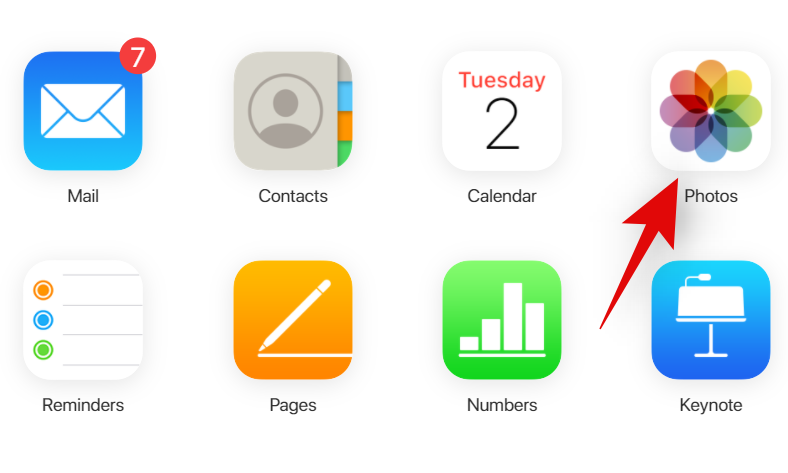
现在选择您要删除的所有照片,然后单击右上角的“删除”图标。

再次单击“删除”确认您的选择。
删除邮件
单击屏幕左上角,然后选择“邮件”应用程序。

现在选择您要删除的邮件,然后单击“删除”图标。

删除所有电子邮件后,单击“设置”图标并选择“清空垃圾箱”。

笔记:如果您错误地删除了邮件,则应在清空邮件之前将其从垃圾箱中恢复。
从 iCloud Drive 删除文件和文件夹
单击左上角并选择“iCloud Drive”。

选择您要删除的所有文件,然后单击“删除”图标。

删除所有必要的文件后,单击屏幕右下角的“最近删除”。

现在点击顶部的“全部删除”。

再次单击“删除”确认您的选择。
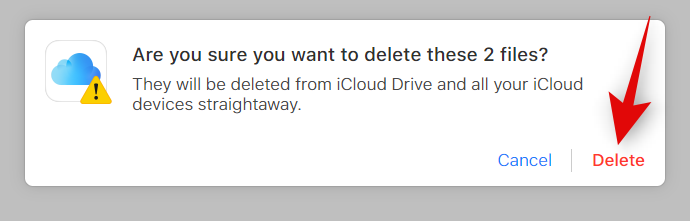
删除笔记
单击左上角并选择“注释”。

在左侧边栏中选择“所有 iCloud”。

现在选择您要删除的注释,然后单击右上角的“删除”图标。
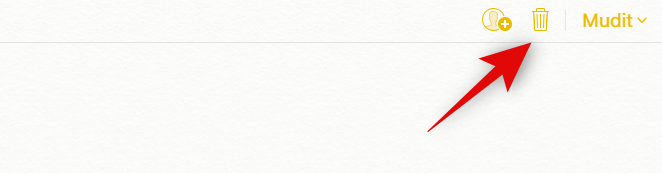
点击“完成”确认您的选择。

对您要删除的每个注释重复上述步骤。
完成后,单击左侧边栏中的“最近删除”。

选择您要删除的笔记,然后再次单击右上角的“删除”图标。

您选择的所有笔记现在都应该从 iCloud 中永久删除。
方法#2:使用 iCloud 应用程序
除了基于网络的应用程序外,iCloud 还拥有适用于 Windows 和 Mac 的专用云管理客户端。您可以将它们下载到您的桌面系统,以便轻松管理您的云存储。我们来看看流程。
对于 Windows
必需的
- Windows 版 iCloud 应用 |下载链接
- Windows 媒体功能包
指导
您需要安装适用于 Windows 的媒体功能包,iCloud 才能正常运行。如果您的电脑上已经安装了此软件,则可以直接跳到下一个指南。
下载并安装 Windows Media 功能包
按键盘上的“Windows + I”打开“设置”应用程序。打开后,单击“应用程序”。

现在点击“可选功能”。

点击屏幕顶部的“+ 添加功能”。
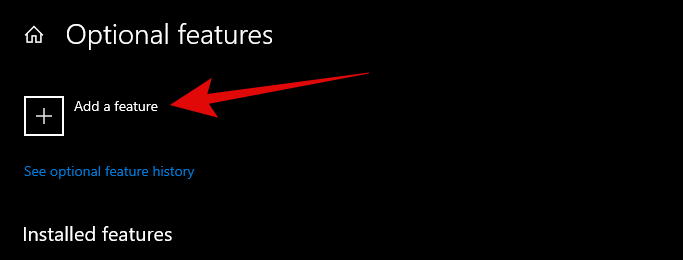
现在搜索媒体功能包。

选中媒体功能包复选框,然后单击屏幕底部的“安装 (1)”。

安装后,重新启动系统以进行 Windows 更新以安装功能包。

就是这样! Windows 现在会将媒体包下载并安装到您的电脑上。您可以在屏幕顶部跟踪相同的进度。
删除 iCloud 项目
使用本指南顶部的链接下载并安装 iCloud 应用程序。安装后,使用您的 Apple ID 凭据登录您的帐户。
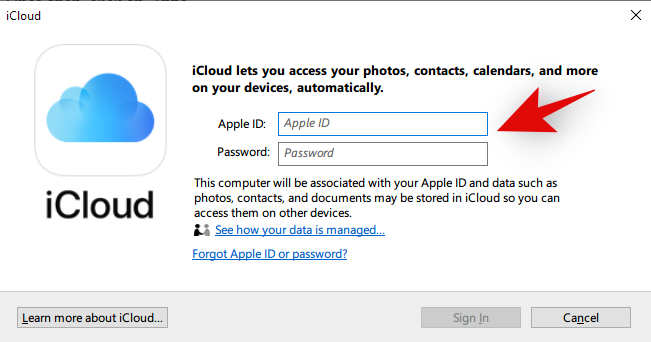
现在,系统会要求您将必要的元素同步到 Windows PC。选中您要同步的所有项目的复选框,然后单击“应用”。

笔记:确保选中 iCloud Drive 复选框,因为您的大部分数据都存储在云端硬盘中。
现在,在 Windows PC 上打开资源管理器的实例,iCloud Drive 应显示在左侧的导航窗格中。单击它即可访问您的云端硬盘。您还可以通过单击任务栏中的 iCloud 托盘图标来访问它。

您现在将获得存储在云端硬盘中的所有项目的列表。只需选择您要删除的项目即可。

现在右键单击它们,然后选择“删除”。

如果出现提示,请单击“是”确认您的选择。

就是这样!该文件夹/文件现在将从您的电脑中删除,并且更改将自动同步到您的 iCloud Drive 文件夹。
不幸的是,您只能使用Windows应用程序删除照片和iCloud驱动器文件。如果您希望清除邮件、消息、日历或其他数据,则需要使用网络实用程序。
对于苹果机
Mac 用户已经在 macOS 中内置了 iCloud。您可以使用 Finder 访问此文件夹。如果尚未启用,请使用下面的指南在 Mac 上启用 iCloud Drive。
启用 iCloud
单击屏幕左上角的 Apple 图标,然后选择“系统偏好设置”。
现在单击您的 Apple ID,然后选择 iCloud。
您现在需要使用您的 Apple ID 凭据登录。执行必要的操作以进入下一步。
现在只需打开 iCloud Drive 的开关即可。
现在可以在 Mac 上同步的所有数据都将显示在 iCloud Drive 下方。启用您希望在 Mac 上管理的所有文件、文件夹和应用程序数据的切换开关。
就是这样!您现在已准备好从 iCloud 中删除项目。
删除项目
打开 Finder 并选择 iCloud Drive 文件夹,该文件夹现在应该在导航窗格中可用。
现在选择您要删除的所有项目并将其移至“垃圾箱”。
删除后,打开“垃圾箱”,选择所有项目并右键单击它们。
选择“立即删除”。
就是这样!所选文件现在将从 iCloud Drive 以及您的 Mac 中删除。
不幸的是,如果您想清除照片、邮件、消息或特定于应用程序的数据,那么您需要使用 Mac 上的 iCloud Web 应用程序,或者打开同步,然后删除各自应用程序中的项目。
方法#1:使用 iPhone 和 iPad
iOS 和 iPadOS 用户可以直接从其设备清除大多数 iCloud 数据。但是,需要针对每个应用程序清除特定于应用程序的数据。
如果您希望一次性删除各个应用程序和 iCloud 驱动器文件夹中的所有数据,那么我们建议您使用网络应用程序,因为您不需要通过这种方式在不同的应用程序之间切换。
但是,您需要使用桌面系统才能正常工作。如果您只能访问移动设备,则可以使用以下指南清除数据。
必需的
- 为您想要清除数据的所有应用程序启用 iCloud Drive
指导
要清除照片、日历事件、笔记等应用程序数据,我们需要打开 iCloud 同步。这样,从您的设备中删除的项目将自动同步到云端并从服务器中永久删除。
让我们看看如何为 iOS 设备上的所有应用程序启用同步。但是,如果同步已启用,您可以跳过本指南而转向下一个指南。
打开同步
打开“设置”应用程序,然后点击屏幕顶部的 Apple ID。

点击 并选择 iCloud。

现在只需打开所有应用程序的开关即可。这些应用程序将同步到 iCloud,从这些应用程序中删除的数据也将从 iCloud 中删除。

笔记:对于照片应用程序来说,打开 iCloud 照片就足够了,但是如果您还想删除共享项目,那么您也可以打开“共享相册”和“我的照片流”的开关。
您现在已准备好从 iCloud 中删除必要的项目。
从特定应用程序中删除项目
对于照片应用程序
打开“照片”应用程序,然后点击并按住照片以选择多个项目。您也可以点击右上角的“选择”进行相同的操作。

选择所有必要的照片后,点击右下角的删除图标。

点击“删除 x 照片”。

现在点击底部的“相册”。
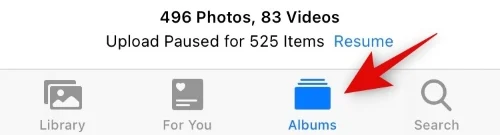
滚动查找“相册”页面底部的“最近删除”。点击它即可将其打开。
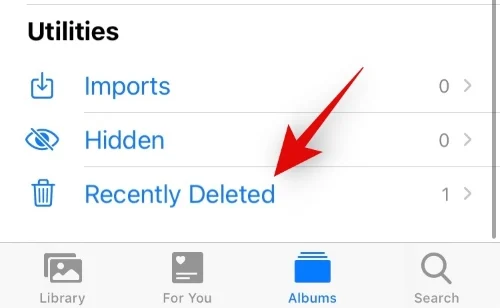
您删除的所有项目现在都将在此文件夹中可见。点击右上角的“选择”。

现在点击左下角的“全部删除”。

笔记:它没有对我说“全部删除”,因为只有 1 张照片被永久删除。
就是这样!现在,所有已删除的照片都将从照片应用程序、iCloud 以及使用同一 Apple ID 的其他设备中删除。
对于 iCloud 驱动器
打开 iOS 或 iPadOS 设备上的“文件”应用,然后点击底部的“浏览”。

如果您不在位置选择页面,请点击左上角的后退箭头,直到到达该页面。现在点击并选择“iCloud Drive”。

您现在将获得 iCloud Drive 中所有文件的列表。点击右上角的“三点”菜单图标,然后点击“选择”。

现在点击并选择您要删除的所有文件。

选择后,点击屏幕底部的“Bin”图标。

点击“删除”以确认您的选择。

就是这样!所选项目现在将从您的 iCloud 驱动器中删除,并且将不再在云中或使用您的 Apple ID 的任何设备上可用。
对于消息
除了删除整个对话之外,您还可以删除每个聊天的选择性消息或附件。删除后,所有选定的项目都将从云端以及您的本地设备中删除。请遵循以下最适合您要求的指南之一。
删除对话
打开“消息”应用程序,然后向左滑动您要删除的对话。
点击红色的“Bin”图标。点击“删除”以确认您的选择。

所选对话现在将从云以及本地存储中删除。
删除附件
打开“消息”应用程序,然后点击 并打开您要删除附件的对话。现在点击屏幕顶部的联系人。

点击“i”图标。

点击并选择“查看所有照片”。

现在点击右上角的“选择”,然后选择您要删除的所有图像。
点击“删除”。
点击“删除附件”确认您的选择。
就是这样!现在将从所选对话中删除所需的附件。
删除选择性消息
打开消息应用程序,然后打开您要删除所选消息的对话。
找到您要删除的消息,然后点击并按住它。

现在点击“...更多”。

点击并选择您要删除的所有消息。选择后,点击左上角的“全部删除”。

再次点击“删除”来验证您的选择。

就是这样!现在将从特定对话中删除所选消息。这些更改将同时同步到您在 iCloud 中的消息数据。
我们希望本指南可以帮助您清除 iCloud 帐户中所有不必要的数据。如果您有任何其他问题,请随时使用下面的评论部分与我们联系。
有关的:

